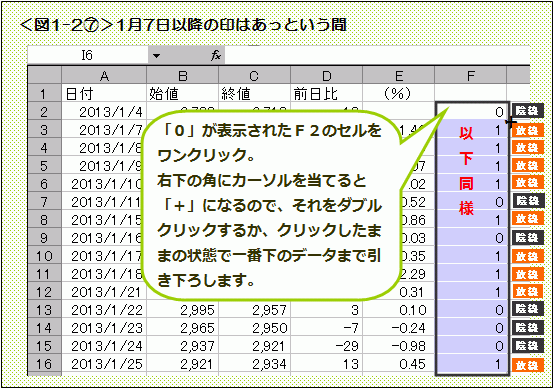2.各日に「陽線」か、「陽線でない」かの印をつける
次に、各日の引け時点で「陽線=買い持ち」状態か、「陽線でない=ポジションなし」状態かを区別する印をつけます。
印は○や×でもいいのですが、「買い持ち」なら「1」、「ポジションなし」なら「0」という印にしておくと後々の計算が簡単にできます。
印をつけるやり方は、「今日は陽線である」という命題を立てて、調べる日が「その通り。今日は陽線だ」という場合には「1」。「ウソだ。今日は陽線ではない」という場合には「0」を、前日比%の隣のセルに表示させます。
この印付け、Excelに備わっている「IF関数」という機能を使うといとも簡単にできます。
手順は次の通りです。
① F2のセルをワンクリックしてから、図1-2①の赤丸がついている「fx」(関数ボタン)をクリックします。すると、「関数の挿入」という箱が出てきます。と、同時に、数式バーとF2のセルに「=」が自動表示されます。
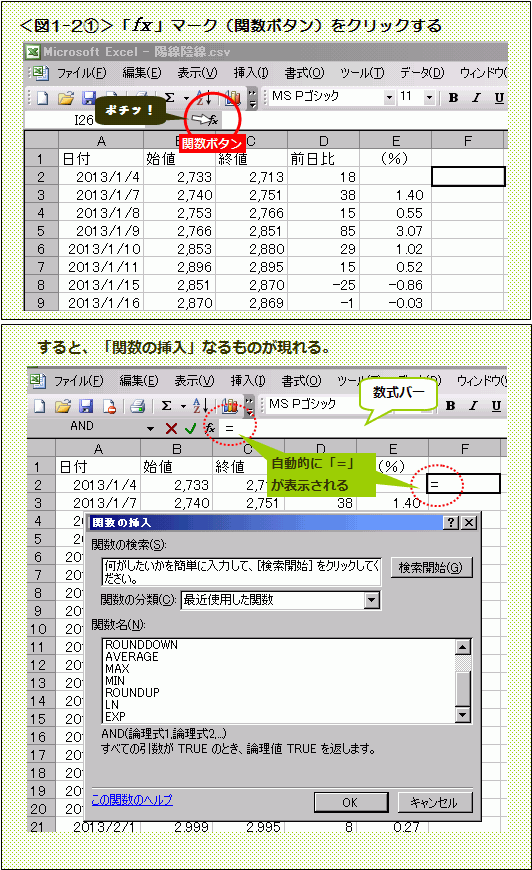
②「関数の分類」のところで「論理」を選びます。
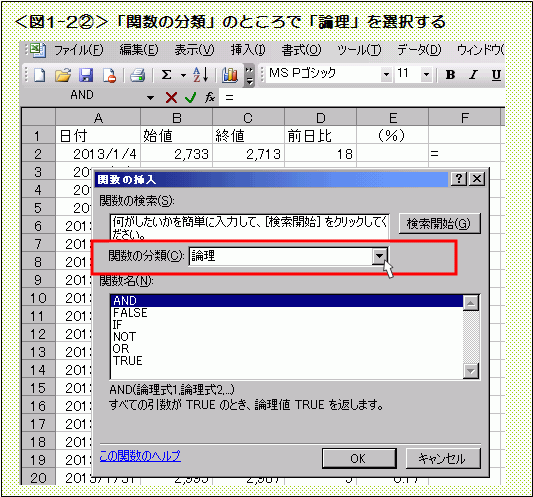
③「関数名」に出ている中から「IF」をダブルクリックします。すると、「関数の挿入」の箱は消えて、「関数の引数」という箱が現れます。と同時に、数式バーとF2のセルに「IF()」という表示が。これが「IF関数」です。
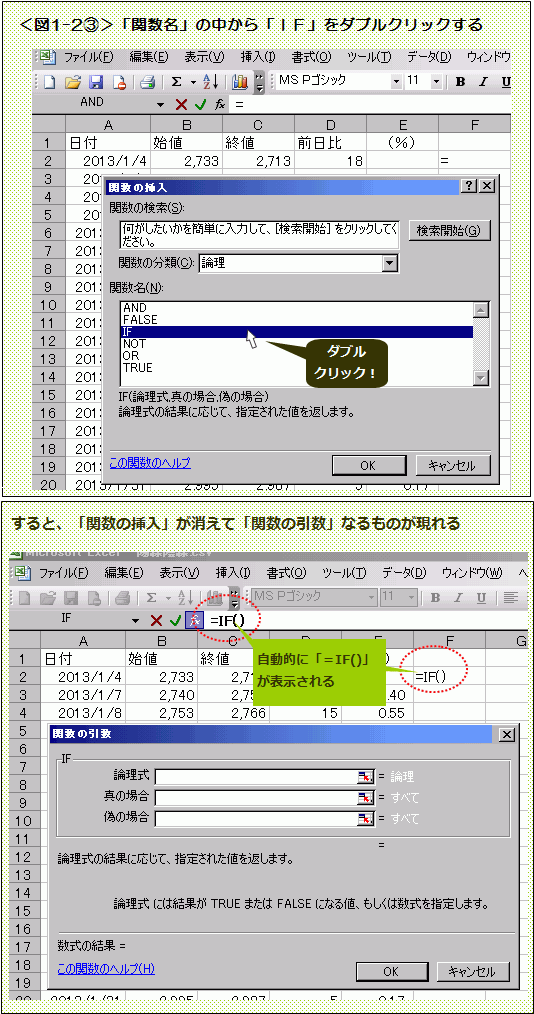
④「論理式」の箱に「今日は陽線である」という命題を入力します。
陽線とは「終値が始値より高かった」、つまり「終値-始値>0」ということです。1月4日であれば、始値はB2のセル、終値はC2のセルなので、よって、この箱に「C2-B2>0」という式を入れます。B2やC2は、そのセルをクリックすれば自動的に文字が入ります。
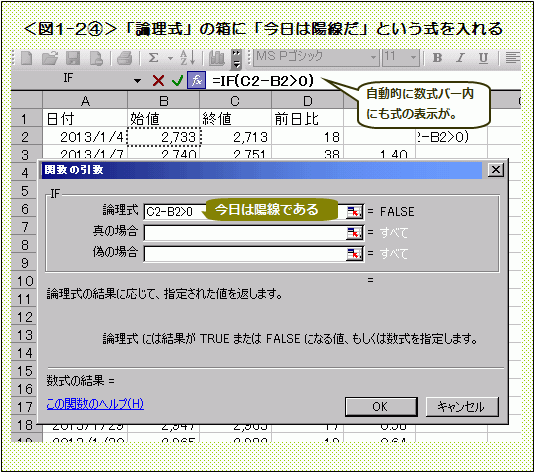
⑤「真の場合」の箱に「1」(=その通り。この日は陽線だ)、「偽の場合」の箱には「0」(=ウソだ。この日は陽線ではない)を入力して{OK}(またはEmter)をクリック。

⑥すると、「関数の引数」の箱が消えて、F2のセルに「0」が表示されています。
1月4日は、始値が2733円、終値はそれよりも安い2713円。この日は陰線なので印は「0」が付いたわけです。
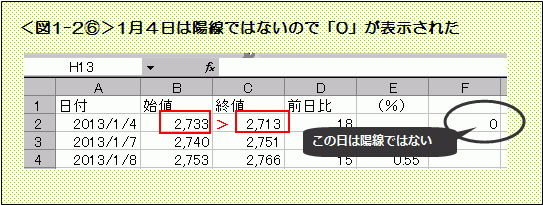
1月7日以降については、先ほどの「以下同様」のやり方と同じ。F2のセルをクリックして、右下の角にカーソルを当てると「+」になるので、それをダブルクリックするか、または、クリックしたままの状態で一番下のデータまで引き下ろします。すると、全ての日に「1」または「0」が表示されます。